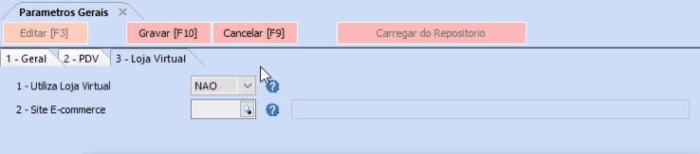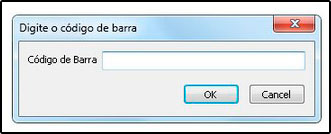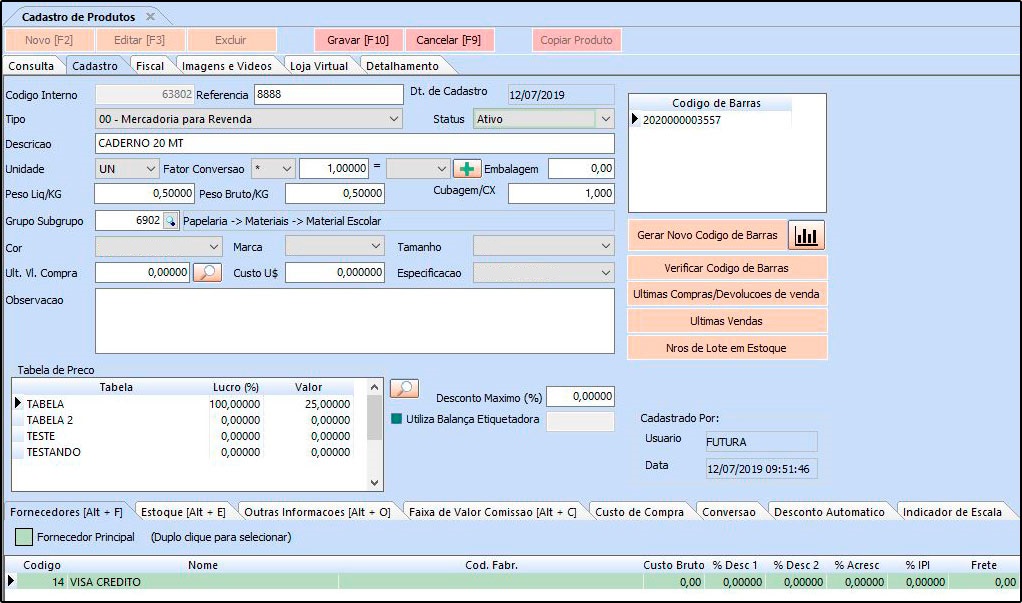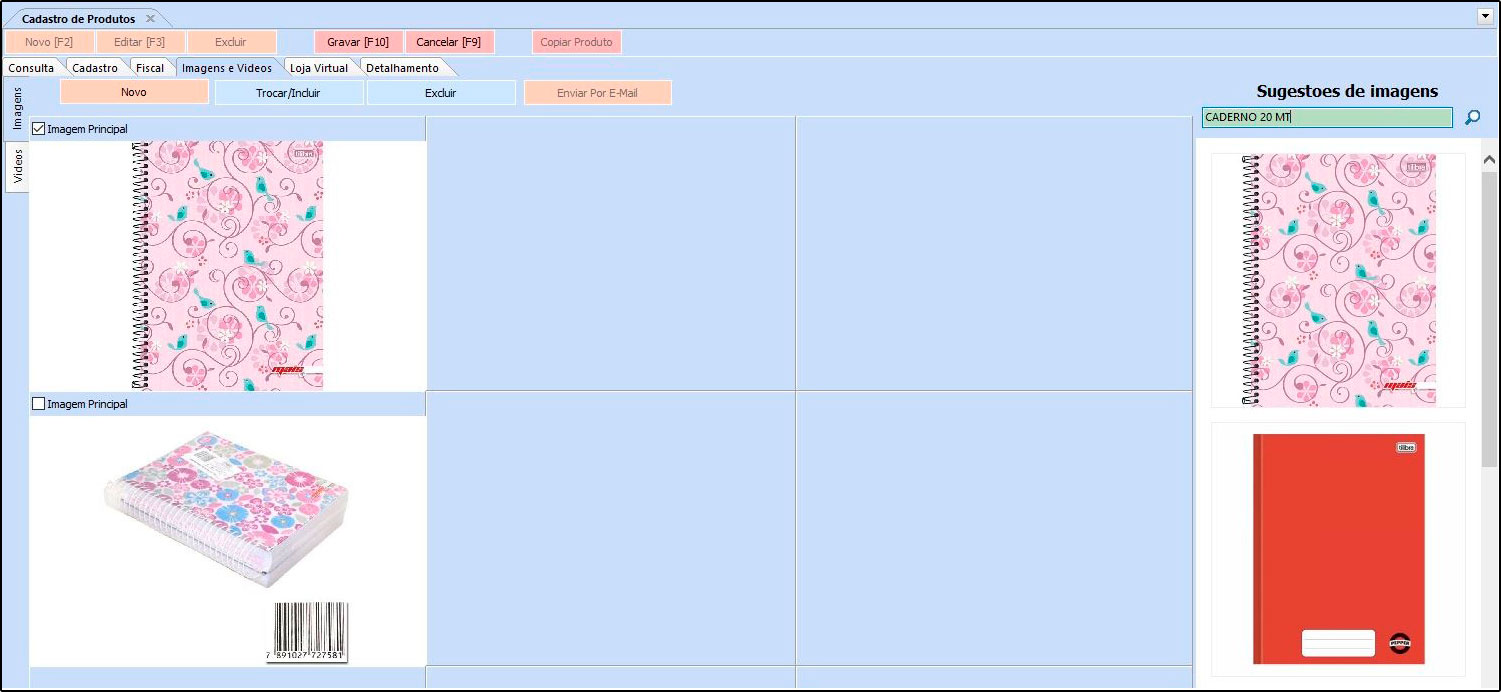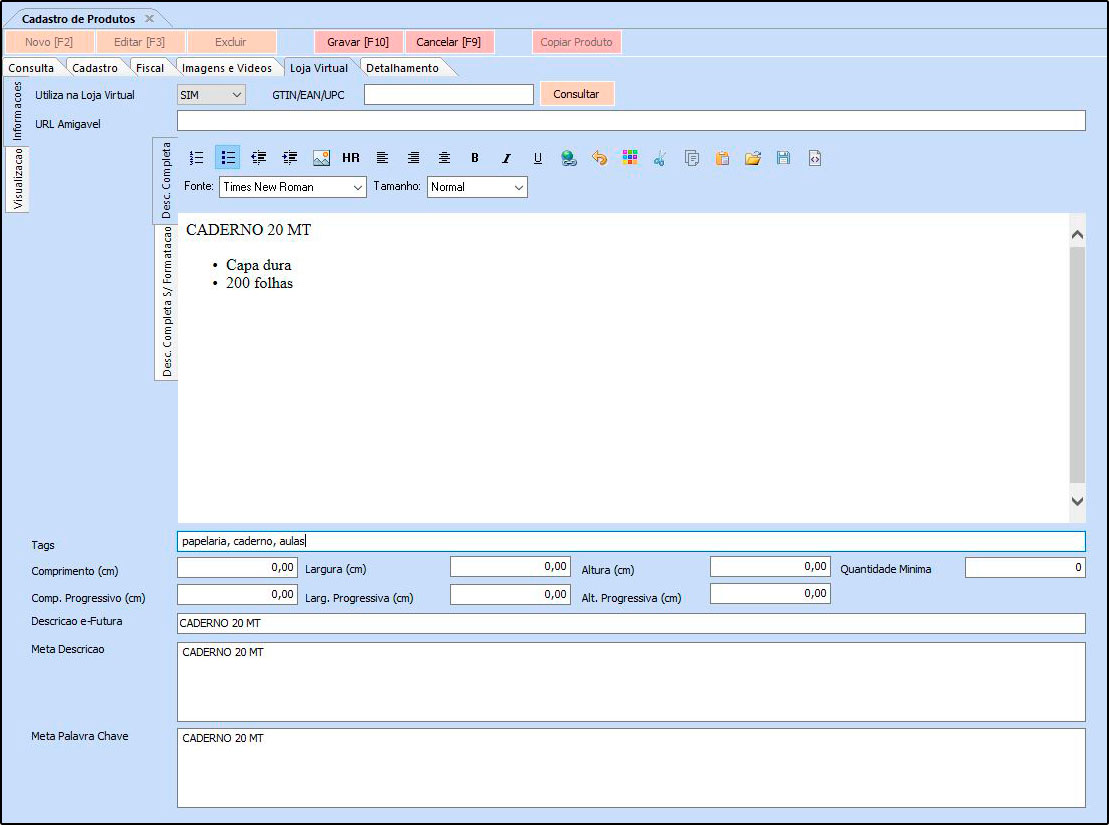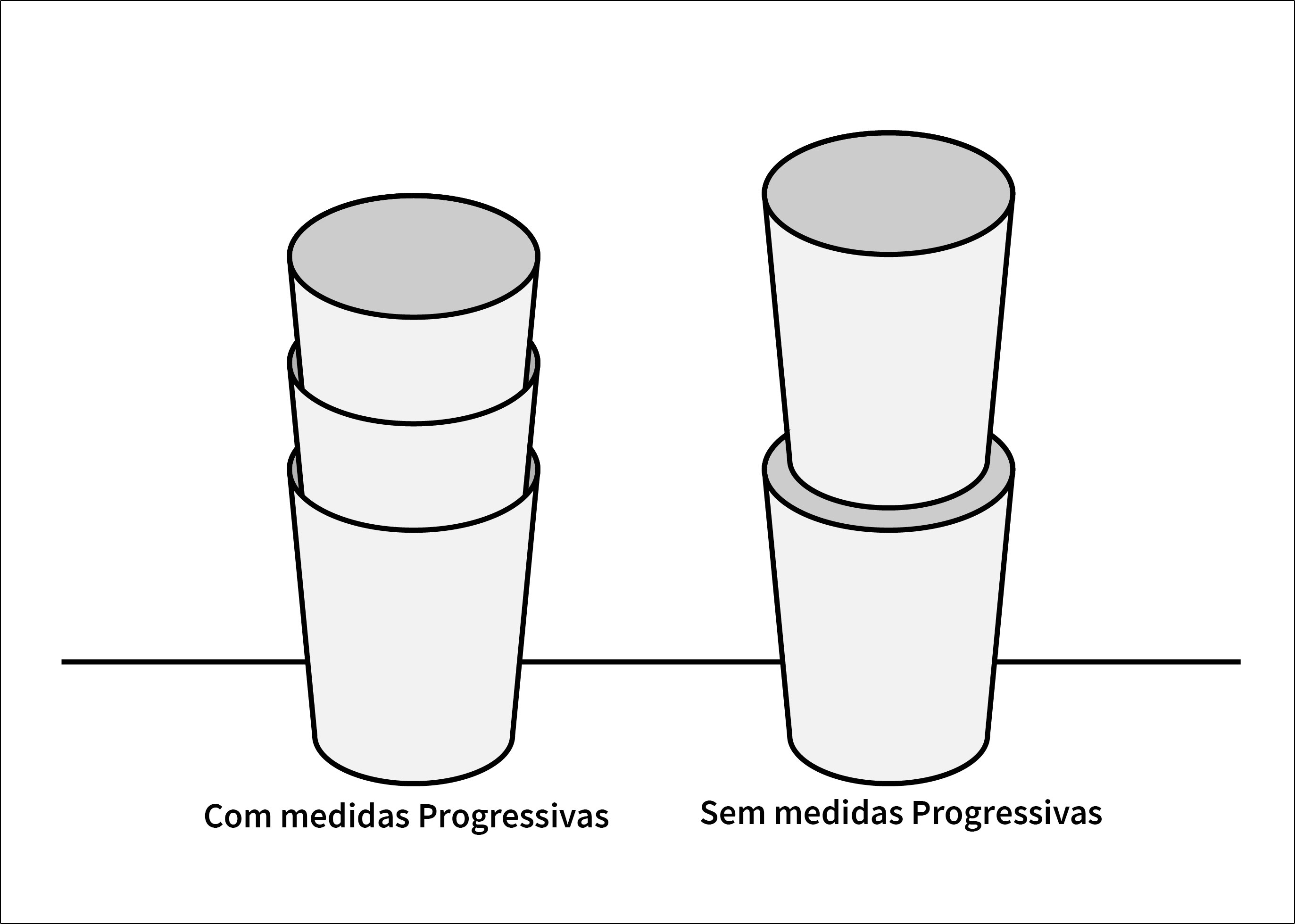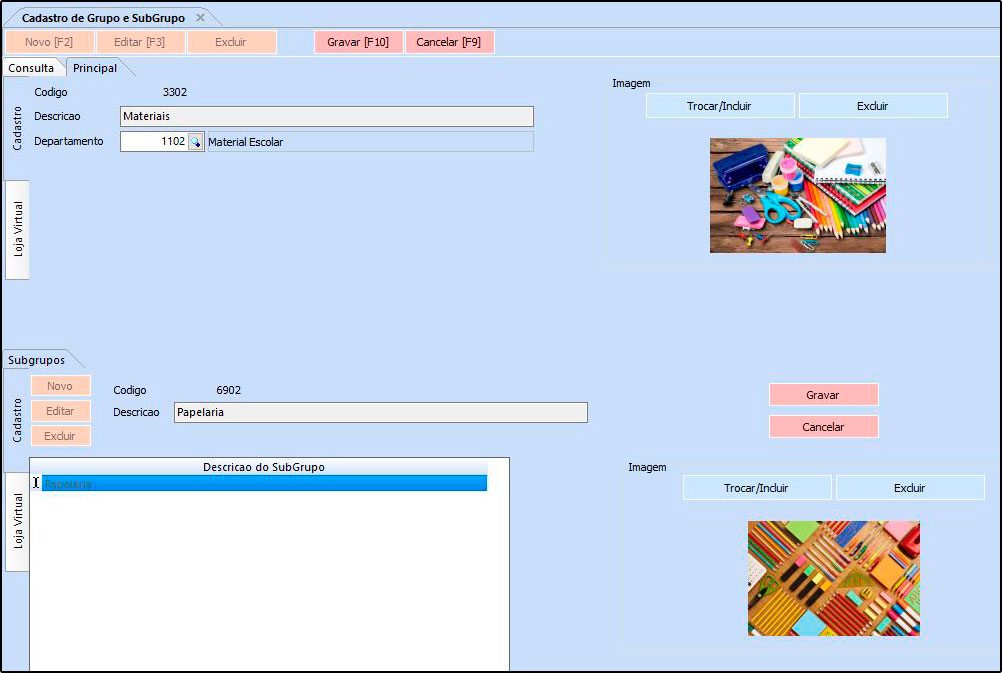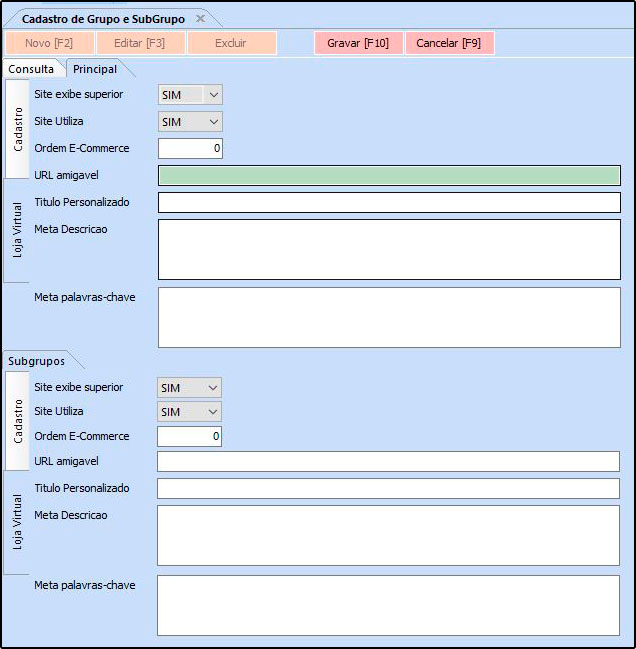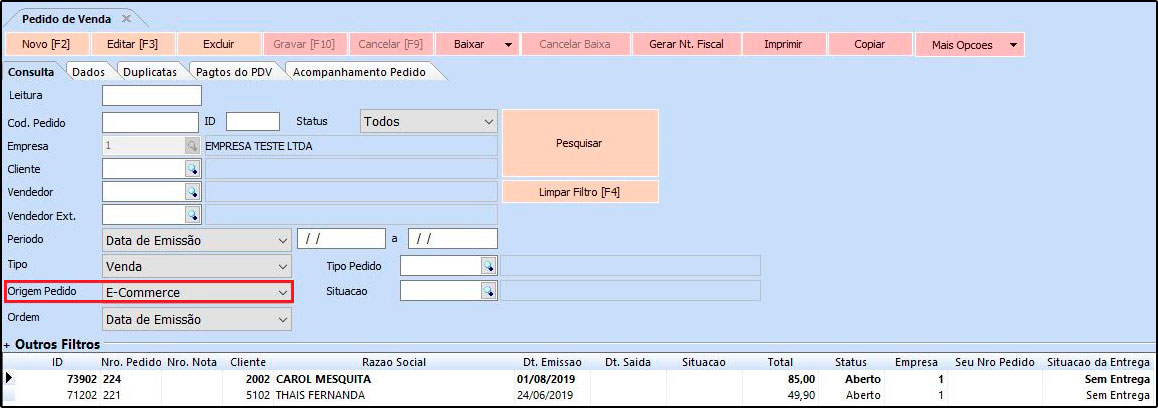A Loja Virtual é interligada com o ERP Futura Server, no qual as informações se replicam, sejam elas, compras feitas na loja virtual, baixa em contas a receber, cadastro de clientes e o cálculo automático da ST, automatizando assim a emissão de Notas Fiscais sem nenhum retrabalho
A loja também possui um layout responsivo, que permite o acesso da plataforma em smartphones, tabletes e computadores compatíveis, mantendo a qualidade e design do site.
Para começar a utilizar o ERP Futura Server integrado com a Loja Virtual é necessário seguir os seguintes passos:
- Parâmetros
Caminho: Configurações>Parâmetros “Aba Loja Virtual”
Antes de efetuar qualquer cadastro é necessário habilitar a utilização da loja virtual no sistema ERP Futura Server.
Para isso, acesse o caminho indicado acima e o sistema abrirá a tela abaixo:
Utiliza Loja Virtual: Deixe esta opção marcada como SIM;
Site e-commerce: Quando a replicação já estiver configurada, será possível indicar o link do e-commerce automaticamente através deste campo;
- Cadastro de Produtos
Caminho: Cadastros>Estoque>Produtos
Para os produtos se replicarem para a loja virtual é necessário que o cadastro dos produtos estejam preenchidos corretamente.
Para isso, acesse o caminho indicado acima, clique em F2 Novo e o sistema abrirá a tela abaixo:
Ao clicar em F2 Novo o sistema irá trazer o campo “Digite o Código de Barra”. Neste momento é possível cadastrar um código de barra específico para o determinado produto, podendo utilizar um leitor de código de barras para efetuar este procedimento.
Caso contrário, clique em OK e o sistema criará automaticamente um código de barras e abrirá a Aba Cadastro:
Acessando a aba cadastro, será necessário informar:
Referência: Está opção deverá ser preenchida para diferenciar o modelo do produto na loja virtual;
Descrição: O nome do produto;
Unidade: A unidade relativa ao produto;
Unidade de Conversão: Caso necessario defina a unidade de conversão do item cadastrado;
Peso Liquido: Campo obrigatório para controle de peso líquido da mercadoria;
Peso Bruto: Campo obrigatório para envio via sedex preencha neste campo;
Cubagem: (referente às medidas da caixa).
Grupo Subgrupo: Necessário para que o produto seja identificado nas listagens de categorias na loja virtual, caso contrário, aparecerá apenas em buscas;
Marca: Para identificar na loja virtual as marcas referente a cada produto, sendo identificadas como Fabricante.
Para inserir esta informação na mercadoria, primeiro é necessário cadastrá-la através dos seguinte menu: Cadastros>Estoque> ”Marca”.
Aba
Aba Imagens: As imagens são de extrema importância, pois as mesmas são replicadas diretamente para o e-commerce.
A imagem habilitada como principal será a primeira a aparecer no site, as demais imagens aparecerão como exibição detalhada do produto. Para inseri-las basta clicar no botão Novo e escolher a imagem desejada, lembrando que o tamanho da imagem necessita ser no mínimo 500×500;
Obs: O sistema fará uma busca automática das imagens de acordo com a descrição inserida, apenas as imagens que estiverem no padrão exigido pelo sistema irão aparecer, bastando apenas que o usurário selecione-as e clique em adicionar.
Obs2: Também será possível inserir videos à esses produtos, basta utilizar a aba Videos e inserir o link ou filtra-lo na lateral.
Aba Loja Virtual: A aba e-Futura possui informações exclusivas para enviar ao site, para isso é necessário cadastrar as informações corretamente, conforme mostra imagem abaixo:
Utiliza Produto na Loja Virtual: Apenas os produtos que estiverem com SIM nesta opção, serão replicados para o site;
Descrição Completa: Este campo é utilizado para digitação de especificações e detalhes do produto, tudo que for digitado neste campo replicará para o site;
Desc Completa s/ formatação: Caso queira inserir uma descrição mais simples sem nenhum tipo de formatação, utilize esta aba.
Tags: Cada tag é uma chave (palavra) que quando procurada é possível visualizar todos os conteúdos que possuem o mesmo nome;
Comprimento, largura e Altura: Informações necessárias para cálculo de envio, geralmente utilizado pelos correios e transportadoras;
Comp. Progressivo (cm), Larg. Progressivo (cm), Alt. Progressivo (cm): Este campo é uma extensão do comprimento, largura e altura do produto, com a finalidade de permitir o envio de vários itens em uma única caixa.
Quando esses campos são preenchidos, os itens serão agrupados, ao invés de somar as medidas irá incrementar o valor progressivo as medidas do item.
Na imagem podemos verificar como ficará agrupado com e sem as medidas.
Quantidade Mínima: Informe neste campo a quantidade mínima que o cliente poderá comprar deste produto na loja;
Descrição e-Futura: Neste campo informe à descrição do produto que será exibida na loja virtual;
Meta Descrição: É uma descrição utilizada na qual os indexadores dos buscadores como, por exemplo, o Google, utiliza para melhorar a indexação de uma página;
Meta Palavra Chave: São as palavras chaves utilizadas para melhorar a indexação na busca;
- Cadastro de Grade de Produtos
Assim como o Cadastro de Produtos, também é possível vincular a Grade ao e-commerce tornando mais fácil a classificação dos produtos por cor, tamanho ou especificação.
Para aprender como cadastrar a Grade para se replicar á loja, acesse o link indicado abaixo:
- Cadastro de Grupo
Caminho: Cadastro>Estoque>Grupo/SubGrupo
O cadastro de Grupo e Sub Grupo é utilizado para controlar e classificar os produtos e tornar mais fácil o filtro dos mesmos na loja virtual.
Para cadastrar um grupo e subgrupo, acesse o caminho acima e clique em F2 Novo.
Após clicar em F2 Novo o sistema vai abrir a tela para iniciar o cadastro, preencha os seguintes campos:
Descrição: Digite a descrição, conforme o exemplo.
Caso queira inserir imagem, clique no botão “Trocar/Incluir” e escolha a qual deseja.
Sub Grupos
Clique em Novo para inserir os subgrupos:
Descrição: Digite a descrição dos subgrupos, como no exemplo acima;
Caso queira inserir imagem, clique no botão “Trocar/Incluir”, escolha a qual deseja e clique em F10 Gravar.
Aba Loja Virtual
Site exibe superior: Caso queira que os grupos de produtos apareçam como abas superiores no site, deixe esta opção como SIM;
Site Utiliza: Para os subgrupos aparecerem no site, deixe esta opção como SIM;
Ordem E-Commerce: Neste campo insira um numeral ao qual será a ordem que este subgrupo irá aparecer no site;
URL Amigável: Deverá ser preenchido com a URL que ficará visível para os usuários ao acessar determinado conteúdo;
Meta Descrição: É uma descrição utilizada na qual os indexadores dos buscadores como, por exemplo, o Google, utiliza para melhorar a indexação de uma página;
Meta Palavra Chave: São as palavras chaves utilizadas para melhorar a indexação na busca;
- Cadastro de Clientes
Caminho: Cadastros>Cadastros>Clientes
Após cadastrar o cliente é necessário preencher as informações da aba Loja virtual, conforme mostra imagem abaixo:
Assina Notícias: Caso o cliente aceite receber e-mails referente a empresa, deixe está opção como SIM;
Aprovada no Site: Caso o cadastro feito pelo cliente no e-commerce replique como não aprovado, habilite está opção como SIM;
Ao aprovar o cadastro do cliente feito na loja virtual o sistema irá enviar um e-mail para o endereço cadastrado.
Status do Site: Para ser possível a compra deste cliente pelo site é preciso que o status dele esteja como ativo no cadastro;
- Como Receber uma Venda/Orçamento da Loja Virtual no Futura Server
Caminho: Vendas>Pedido de Vendas
As compras efetuadas na loja virtual são replicadas automaticamente para o ERP Futura Server. Para encontra-las, acesse o caminho indicado acima e filtre apenas os pedidos do e-commerce, conforme imagem abaixo:
Pedidos: Quando o tipo for Orçamento o pedido virá em aberto. Caso contrário o pedido virá como baixado.
Pagamentos: Todas as formas de pagamentos utilizadas exceto “boleto”, irão gerar contas a receber no sistema.
Obs: Quando o pagamento for do tipo boleto o sistema só irá gerar uma conta a receber e criar um pedido baixado, quando o arquivo retorno recebido do banco for importado para o sistema ERP Futura Server.